How-tos
Nesta parte, vamos orientá-lo nas etapas para remover o fundo da imagem, apagar itens indesejados e adicionar uma marca d'água à imagem/vídeo no programa AnyErase.
1. Remova o fundo da imagem
Os formatos suportados
AnyErase permite remover o fundo de uma imagem em JPG/PNG/JPEG/WebP/TIFF/BMP imagem em qualquer tamanho, e a resolução é de até 9,999 9,999 x pixels.
Kits de ferramentas disponíveis adequados para diferentes casos
Ao iniciar o AnyErase, você encontrará uma ferramenta geral Remover fundo da imagem e 8 kits de ferramentas de remoção específicos. Na verdade, atualizamos a técnica e otimizamos o algoritmo para lidar com certos tipos de imagens e garantir um resultado mais fino e vívido. Se você precisa obter uma imagem profissional com fundo transparente, esses kits de ferramentas especiais ajudam.
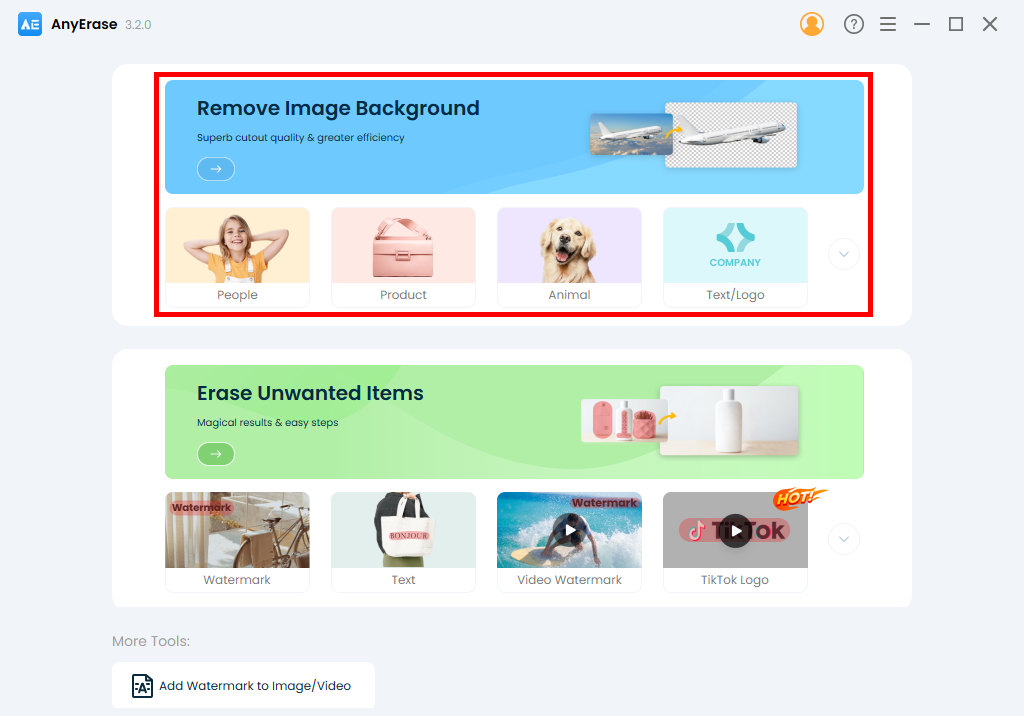
Antes de começarmos as etapas, deixe-me apresentar o uso de cada ferramenta.
O general Remover o fundo da imagem ferramenta pode atender às demandas da maioria dos usuários. Com ele, você pode excluir o fundo da imagem em pouco tempo.
No entanto, se você precisar lidar com imagens de determinados tipos, as ferramentas específicas abaixo podem oferecer um resultado mais satisfatório.
1. Pessoas
Esta ferramenta é capaz de detectar uma pessoa ou gesto de forma inteligente, seja o rosto, corpo, costas, mão, rodapé, etc. Portanto, se você deseja criar uma imagem pessoal com fundo transparente, esta ferramenta é a preferida.
2. produtos
A ferramenta é preferida pela maioria dos usuários de comércio eletrônico. Esta ferramenta prática funciona bem ao excluir o plano de fundo do produto e retornar uma imagem de produto limpa e HD adequada para eBay, Amazon, Etsy, Best Buy, Walmart, etc.
3. Animais
Essa ferramenta foi desenvolvida para lidar com arestas desafiadoras, como cabelo, pêlo ou qualquer linha estranha. A melhor parte é que ele pode lidar com arestas complexas com exatidão e precisão.
4. Texto/logotipo
Como o nome revela, esta ferramenta é adequada para criar assinaturas digitais ou remover fundos de logotipos. Além disso, esta ferramenta se destaca por eliminar o incômodo de rastrear manualmente gráficos complexos. Você está livre de processos meticulosos para obter um resultado de nível profissional em pouco tempo.
5. Mobília
A ferramenta específica é útil se você precisar de materiais para aperfeiçoar seu design. Ele é executado automaticamente para tirar o pano de fundo do sofá, escrivaninha, mesa de centro, cama, etc., e envia a você uma imagem de recorte limpa, organizada e suave com fundo transparente.
6. Roupas
Esta ferramenta útil visa tornar o fundo da roupa transparente sem esforço. Além disso, esta ferramenta se orgulha de poder lidar com a borda da curva com precisão e precisão. Como resultado, você não precisa contratar um fotógrafo ou usar uma tela verde para tornar a imagem transparente.
7. comida
A ferramenta separa automaticamente o alimento do fundo e oferece um recorte nítido e suave. Portanto, você pode reduzir muito tempo e concluir a tarefa rapidamente.
8. Carro
Essa ferramenta é popular entre os fotógrafos, pois pode excluir um fundo ocupado em alguns segundos e fornecer um veículo limpo no formato PNG para retoques posteriores.
Como remover o fundo da imagem?
- Inicie o AnyErase e escolha uma ferramenta de remoção de fundo com base nas suas necessidades.
- Aqui vamos dar um exemplo do recurso Produto. Então, clique na guia Produto. Em seguida, carregue a imagem.
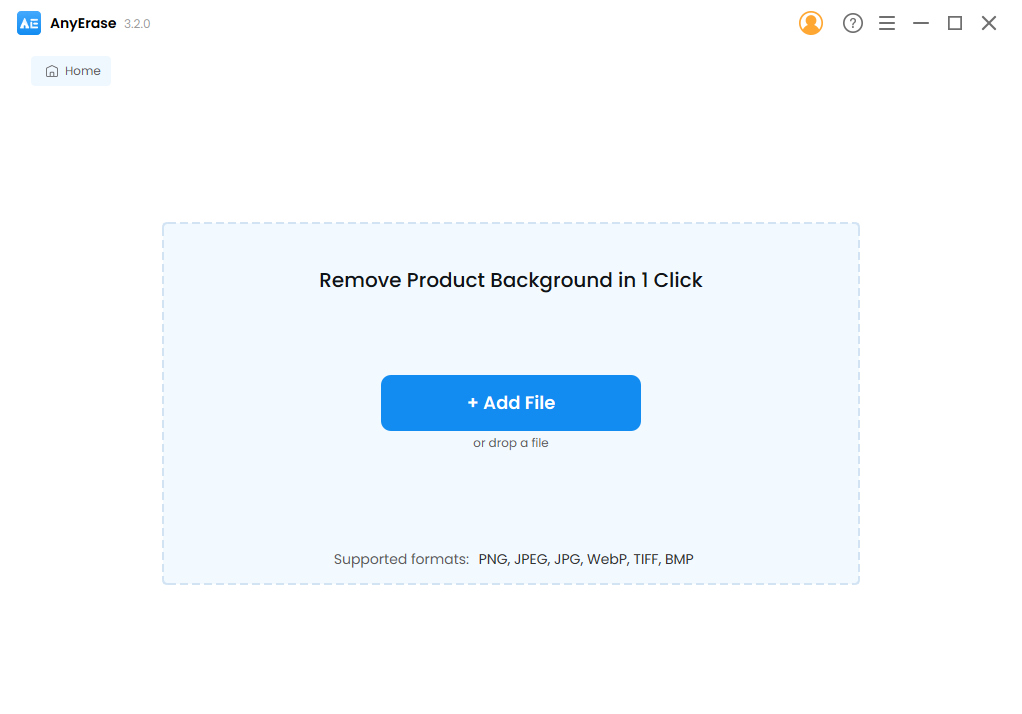
- Em alguns segundos, o AnyErase removerá o fundo de um produto e fornecerá o primeiro plano com fundo transparente. Agora clique no botão Exportar e salve a imagem no formato PNG. Se você quiser adicionar um fundo branco à imagem do produto, clique no ícone Configurações e escolha o formato .jpg.
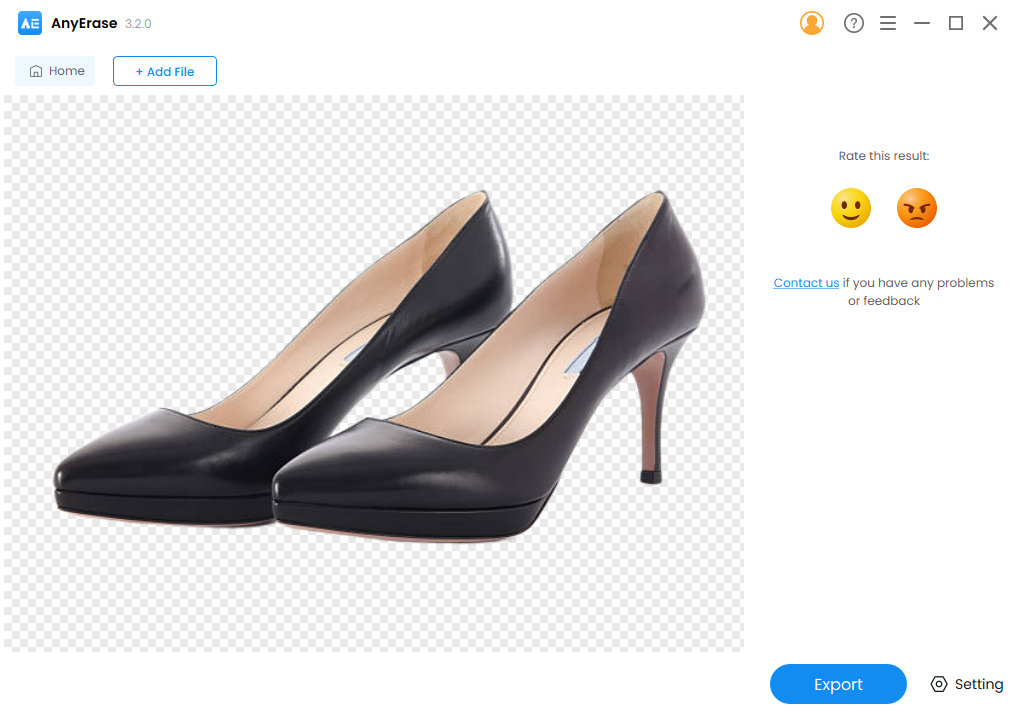
2. Remova a marca d'água da imagem
Para remoção de marca d'água de imagem, você pode carregar qualquer JPG/PNG/JPEG/WebP/TIFF/BMP imagem em qualquer tamanho, e a resolução é de até 5,000 x 5,000 pixels.
Além disso, AnyErase permite remover itens indesejados de vários tipos. Por exemplo, você pode remova a marca d'água, pessoas, objetos e texto sem problemas.
- Vou ao Apagar itens indesejados aba. Ou você pode ir até a guia Marca d'água/Texto/Pessoas/Objeto com base no seu tipo de imagem.
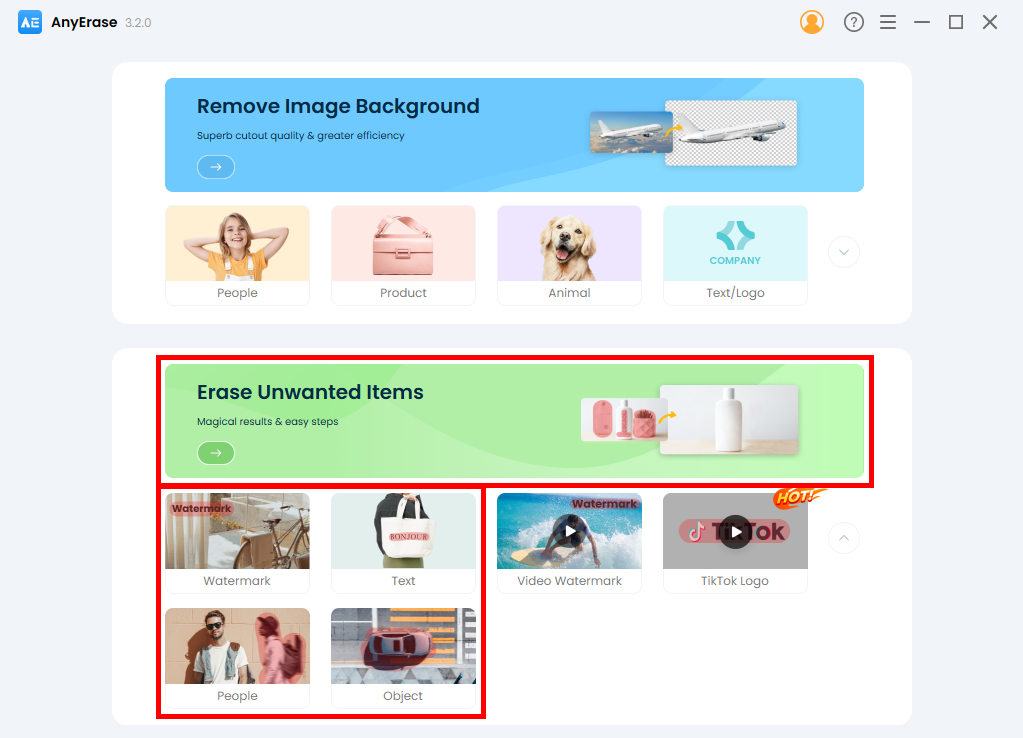
- Arraste e solte o arquivo de imagem, ou você pode clicar no botão Adicionar arquivo para importar a imagem.
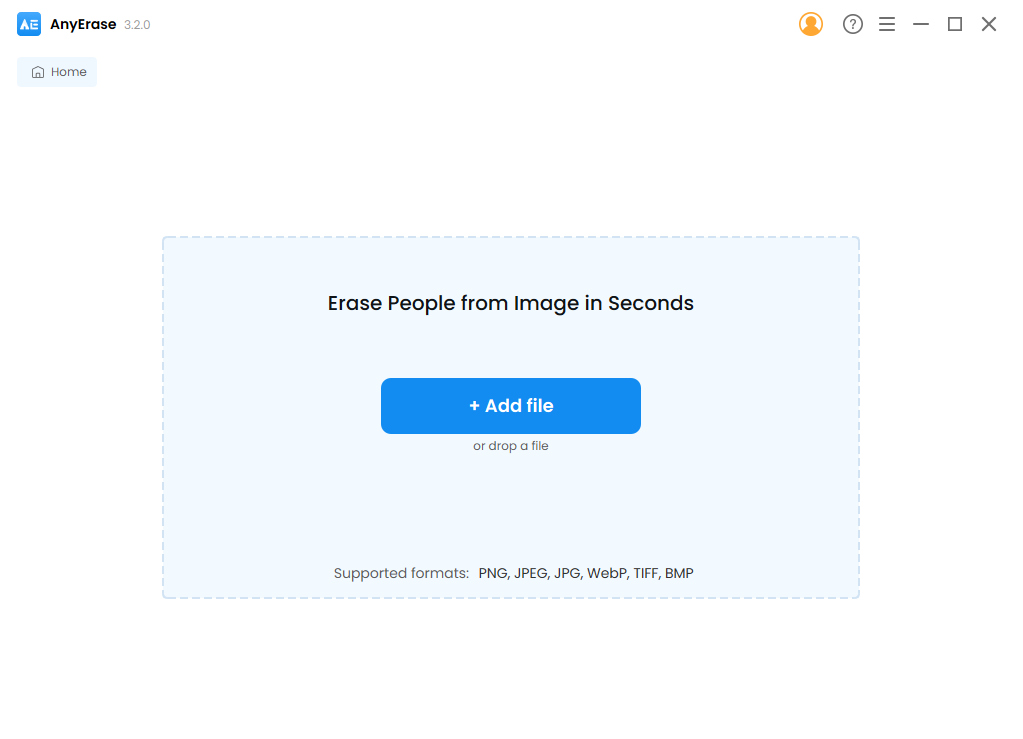
- Use a ferramenta retângulo para pintar sobre o objeto que deseja remover. Então AnyErase é capaz de separá-lo do plano de fundo. Se você quiser fazer uma seleção mais precisa, a ferramenta pincel é útil. Quando todas as marcas d'água forem selecionadas, pressione o botão apagar botão. Dentro de alguns segundos, AnyErase mostrará o resultado.
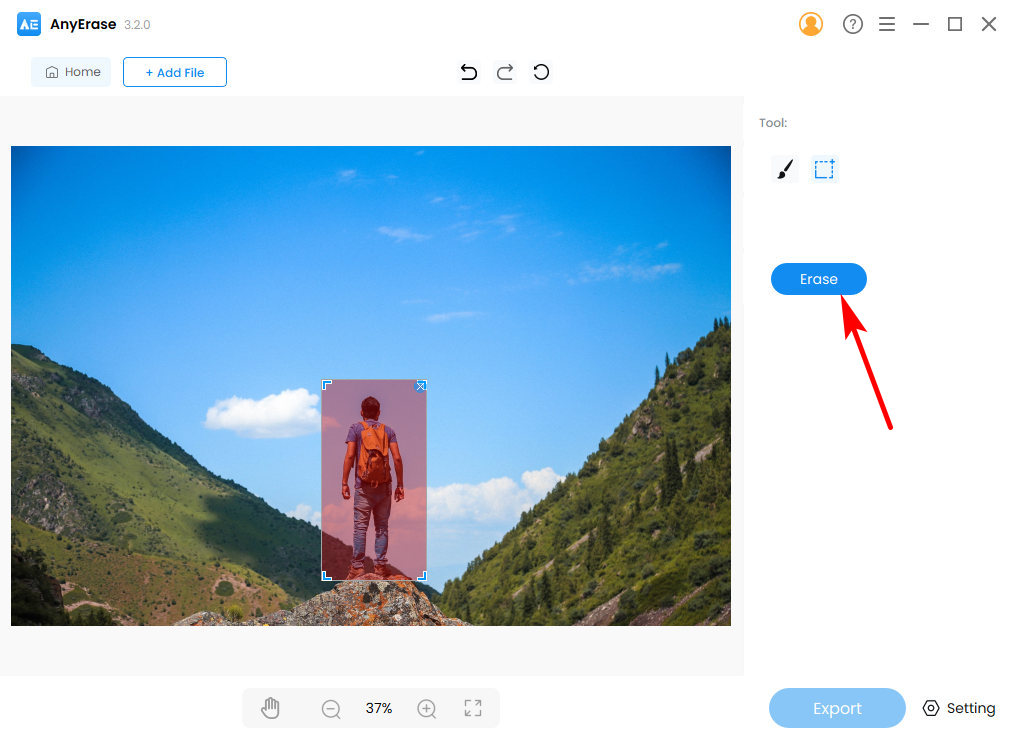
- Se você estiver satisfeito com o resultado, defina o local do arquivo e pressione o botão Exportações botão. Em seguida, a imagem sem marca d'água será salva no seu PC instantaneamente.
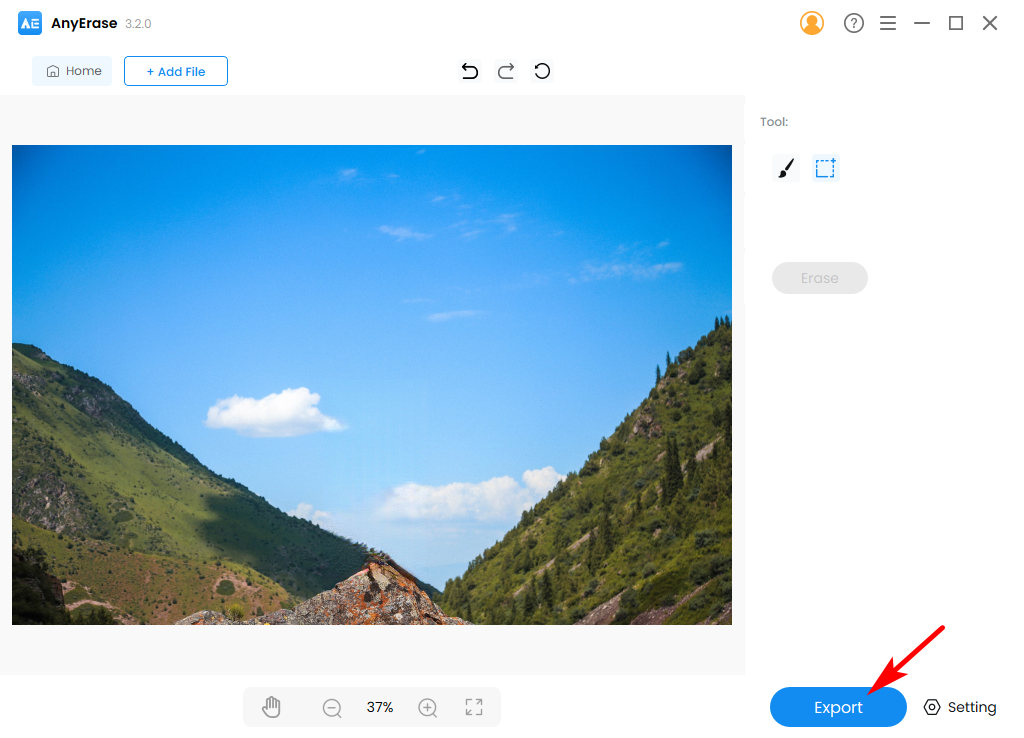
3. Remova a marca d'água do vídeo
AnyErase permite remover marcas d'água do vídeo em MP4, MOV, AVI e MKV formatos. Novamente, sem limite de tamanho de arquivo.
- Vá para o Marca d'água de vídeo aba.
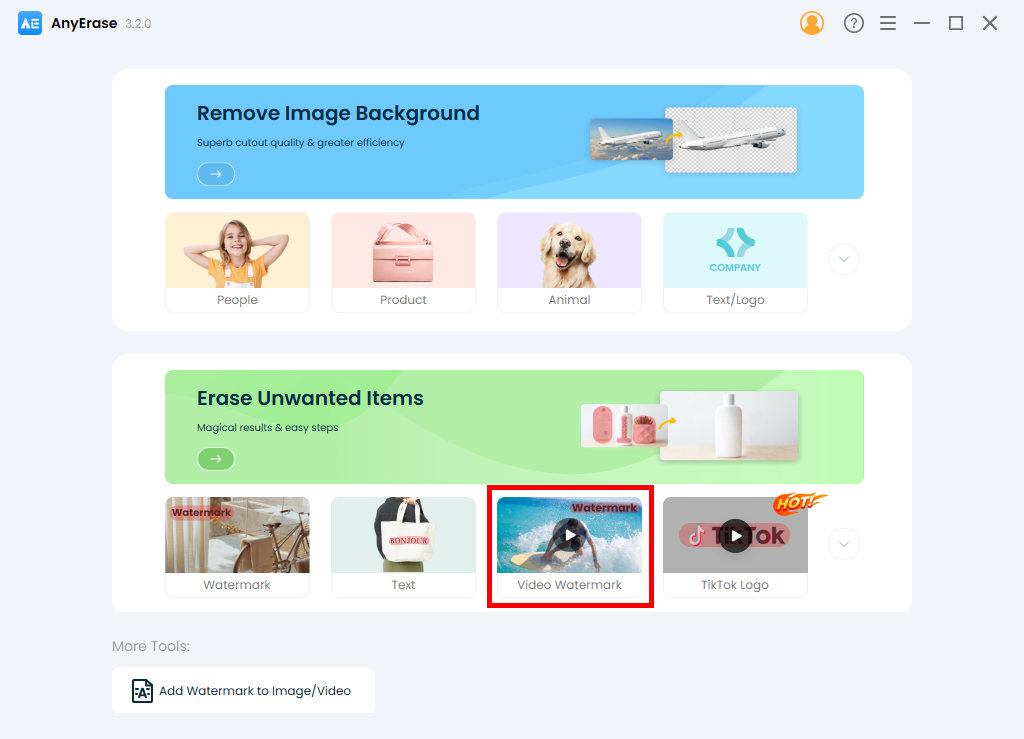
- Bata o Adicionar Arquivo botão para importar o vídeo ou arraste e solte diretamente o arquivo no AnyErase.
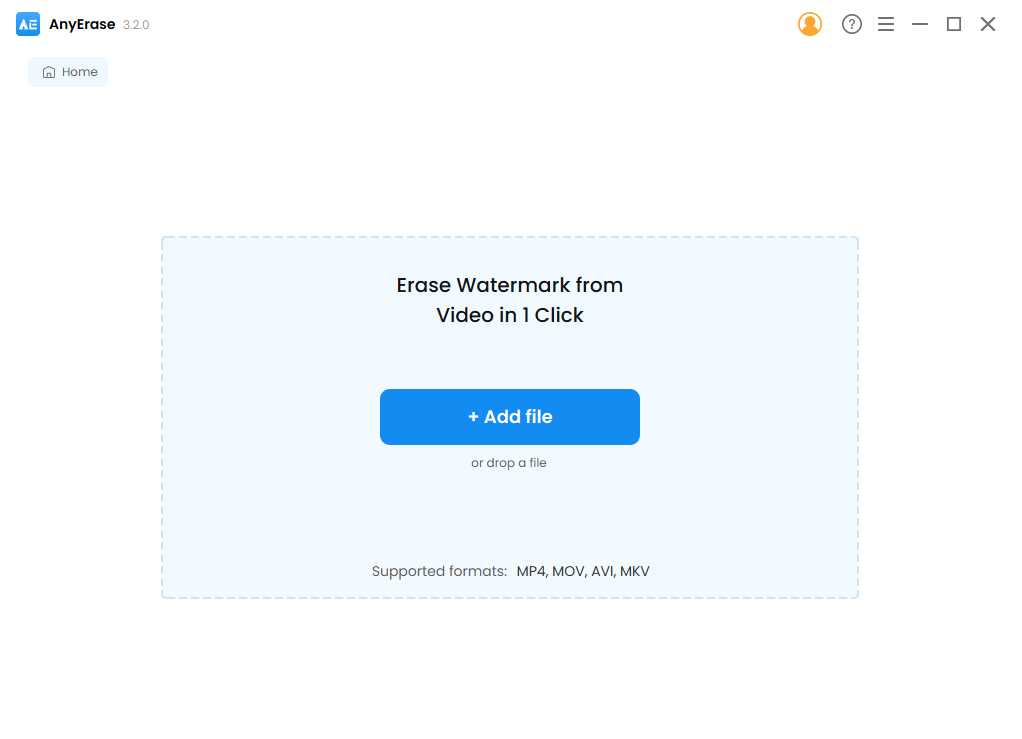
- Bata o ferramenta retângulo no canto superior direito. Então você pode movê-lo e ajustar seu tamanho para cobrir toda a marca d'água. Decida o local do arquivo e, em seguida, pressione o botão Exportações botão. Em seguida, o AnyErase removerá a marca d'água do vídeo e salvará o trabalho final no seu computador.
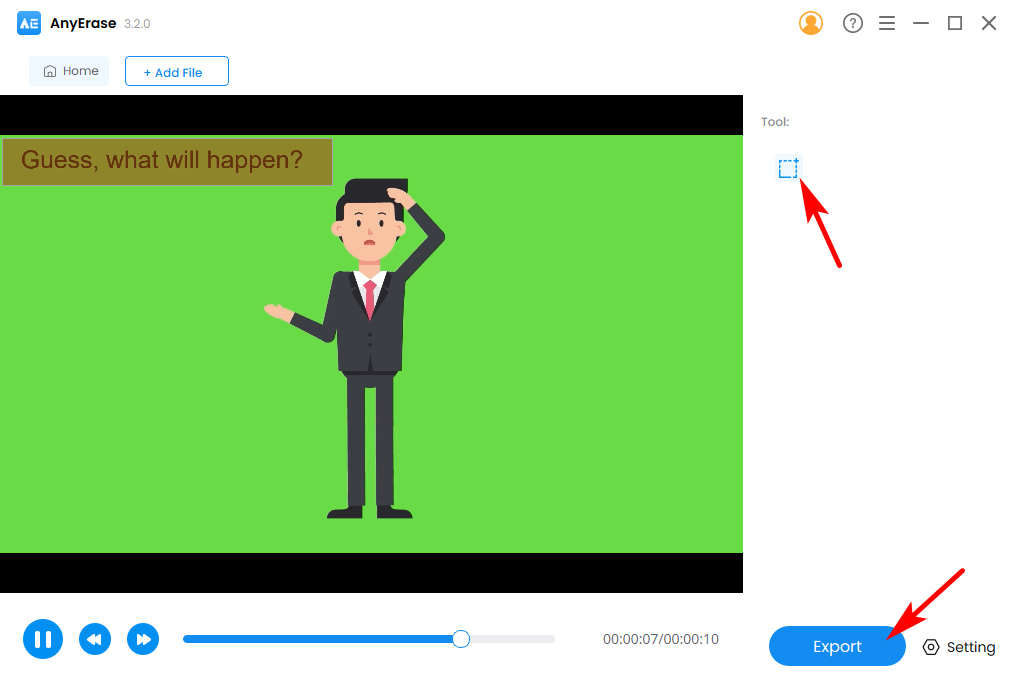
- Em apenas alguns segundos, uma janela aparece e você pode abrir o arquivo de vídeo ou a pasta onde o vídeo está salvo.
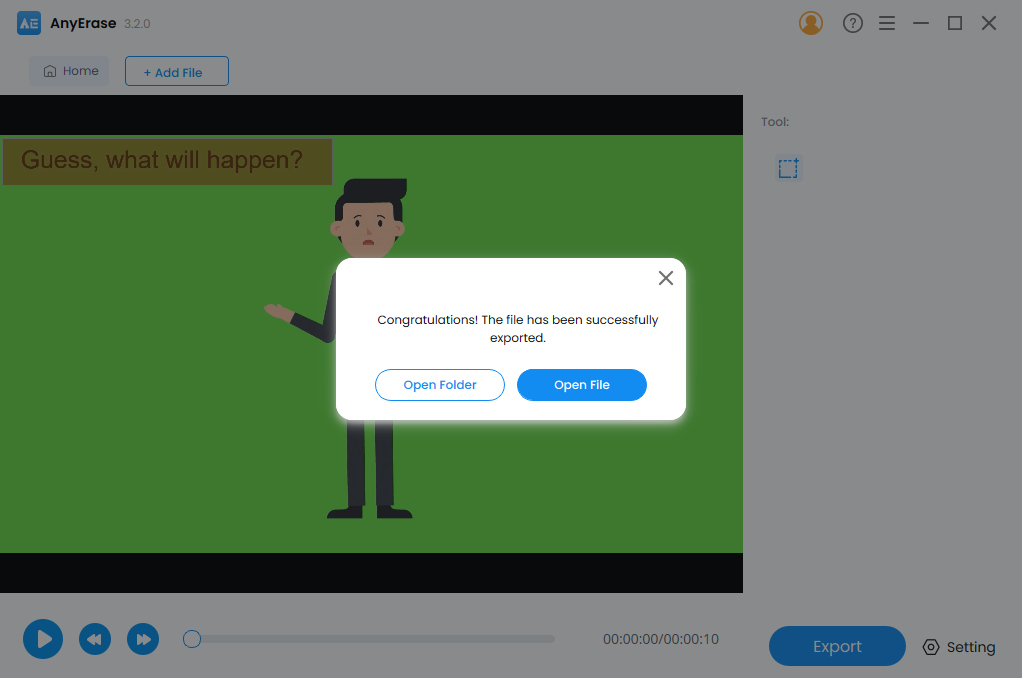
4. Remova a marca d'água do TikTok em lotes (Novo)
Além de remover a marca d'água da marca d'água local, você pode até remover o logotipo e o nome de usuário do TikTok com a ajuda deste removedor de marca d'água tudo-em-um.
O recurso exclusivo do serviço de remoção de marca d'água AnyErase TikTok inclui remover marcas d'água TikTok em lotese modo de remoção rápida do logotipo do TikTok.
Além disso, você pode até colar vários URLs do TikTok e remover marcas d'água deles de uma só vez.
Como remover marcas d'água do TikTok em lotes, aqui estão as etapas.
- Em AnyErase, pressione o botão Logotipo da TikTok aba.
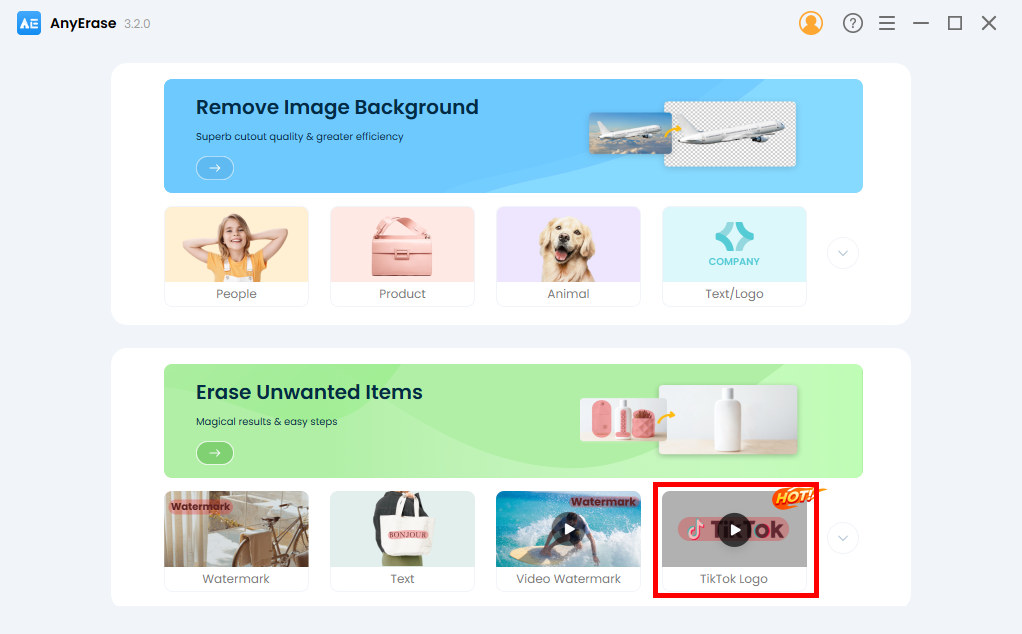
- Ao entrar na guia Remover logotipo do TikTok, clique no botão azul + Colar link no canto superior esquerdo. Em seguida, copie os URLs do TikTok e cole-os neste campo - um URL por online. Finalmente, aperte o botão Download. Desta forma, você pode remova vários logotipos do TikTok em lotes.
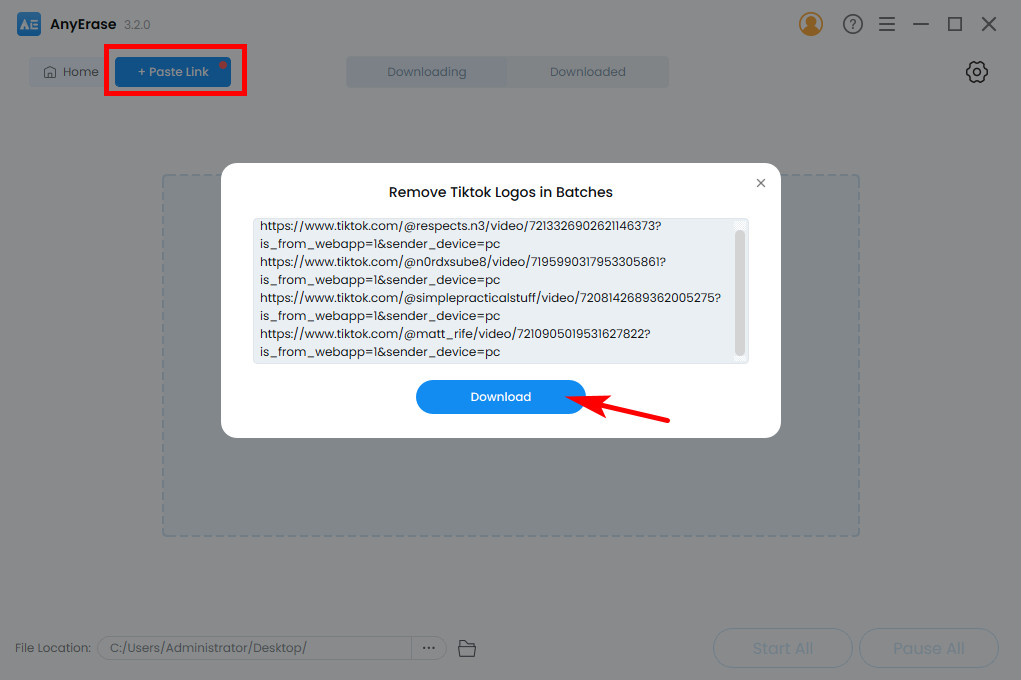
- Além disso, há um modo inteligente para remoção rápida de marca d'água do TikTok. Com o Modo Inteligente ativado, depois que o URL do TikTok for copiado, mude para AnyErase e pressione o botão + Colar Link, então o processo de remoção da marca d'água do TikTok é iniciado automaticamente.
- Para ativar o Modo Inteligente, clique no ícone de configuração de engrenagem no canto superior direito, marque a caixa Ativar Modo Inteligente e confirme com a opção OK.
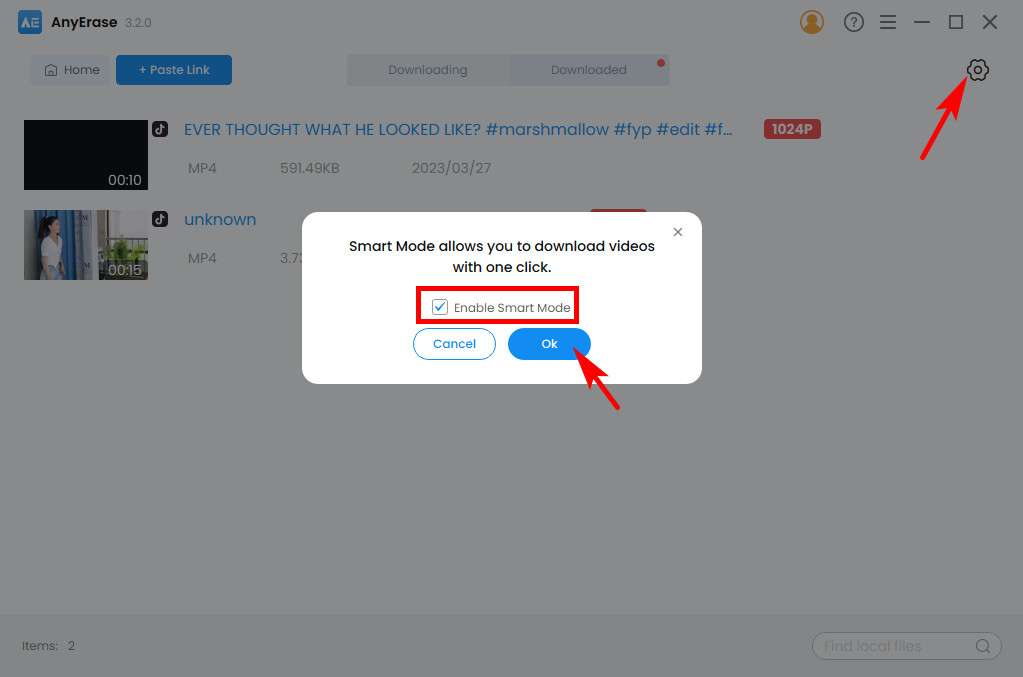
- Em alguns segundos, você pode obter o vídeo original do TikTok sem marca d'água.
5. Adicione uma marca d'água à imagem/vídeo
Você pode usar AnyErase para adicionar marcas d'água em imagens e vídeos.
Para imagens, os formatos suportados incluem JPG/PNG/JPEG/WebP/TIFF/BMP em qualquer tamanho.
Formatos populares como MP4, MOV, AVI e MKV são suportados para vídeo. Novamente, sem limite de tamanho de arquivo.
- Vá para o Adicionar Watermark aba. Em seguida, você pode adicionar um arquivo de vídeo ou imagem.
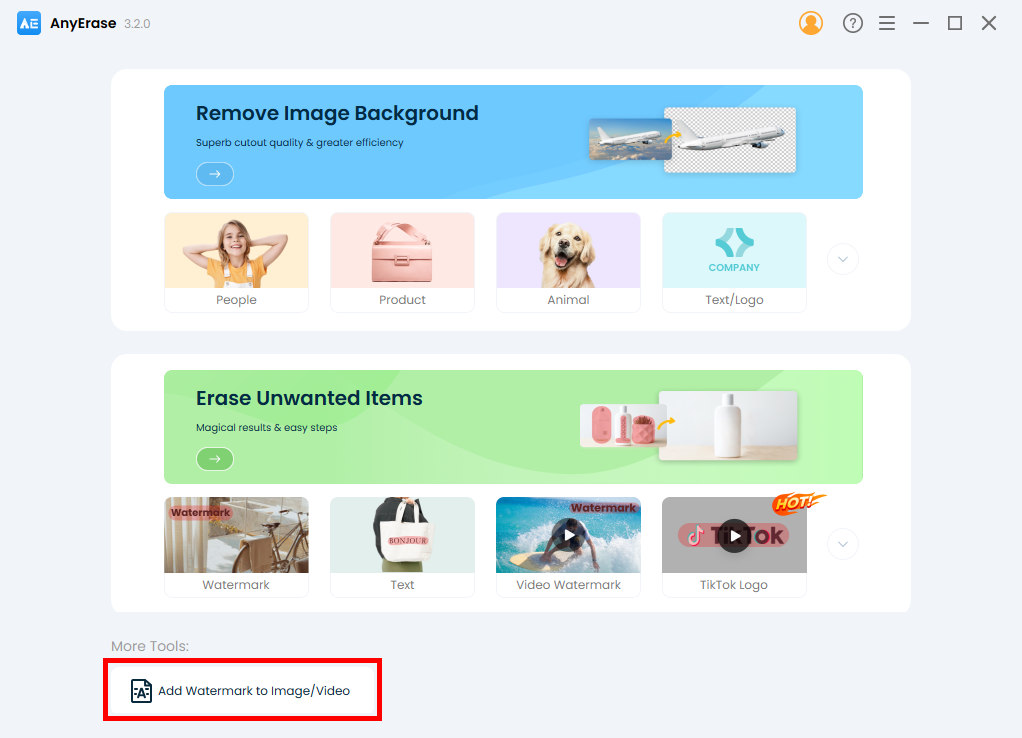
- Bata o Adicione texto ícone, insira o texto que deseja adicionar e ajuste a fonte, tamanho, cor, transparência, posição, etc. Além disso, você pode adicionar imagens, como logotipos, gráficos; e alterar sua opacidade.
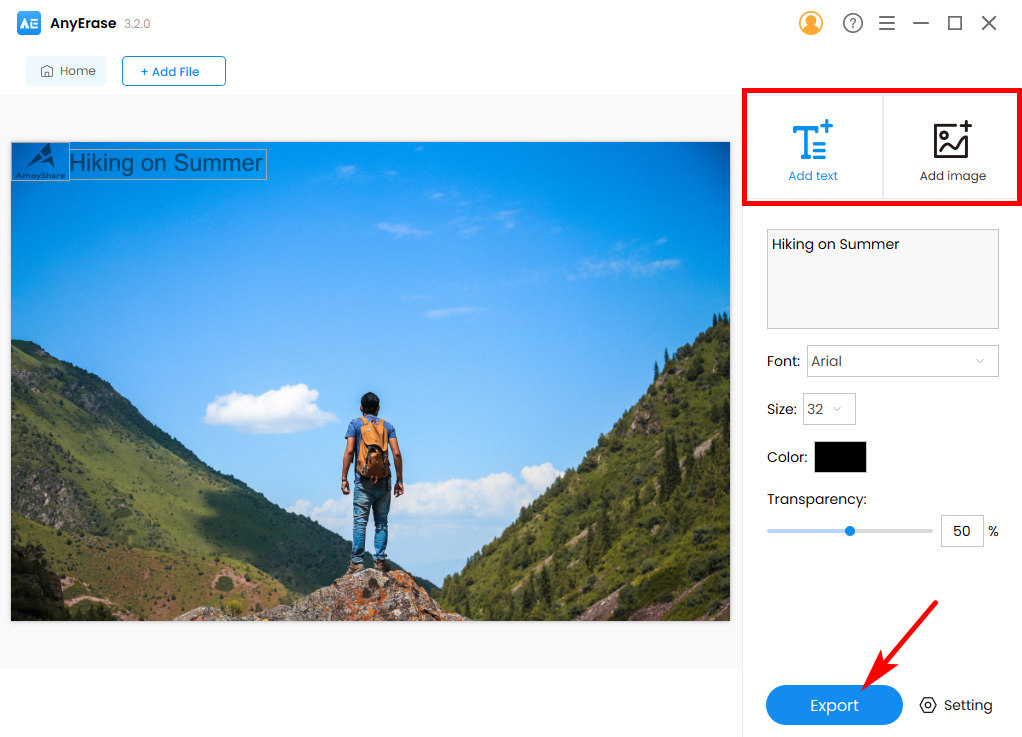
- Quando estiver satisfeito com o trabalho, aperte o botão Exportações botão para salvar o resultado final.
Problemas de compra
1. Quais métodos de pagamento vocês aceitam?
PayPal e todos os principais cartões de crédito são aceitos.
2. Por que não consigo concluir minha compra?
Por favor, saiba que todos os dados no AmoyShare são protegidos por segurança SSL de 256 bits, e nosso site é 100% seguro e certificado pela McAfee.
Se você instalou um programa antivírus no seu computador, então por favor fechá-lo temporariamente quando você encontrar erros ao fazer pagamentos.
Se você instalou o extensão de segurança ativada do navegadorgentilmente desabiltar caso a extensão o impeça de efetuar o pagamento online.
Se você navegar na web em um Janela anônima, mude para a versão normal e tente o pagamento novamente.
3. Qual é a política de reembolso?
Nossos produtos vêm com uma garantia de devolução do dinheiro em 7 dias, sujeita aos seguintes termos e condições:
● Você comprou a licença pela primeira vez.
● A compra foi feita nos últimos 7 dias.
● Você processou um total de menos de 10 imagens.
Para fazer uma solicitação de reembolso, envie um e-mail para [email protegido] e indique o seu número do pedido/e-mail de cobrança e a motivos de reembolso.
4. Vocês oferecem preços educacionais?
Sim. Uma licença educacional com 50% de desconto é oferecido a alunos, professores, funcionários e professores de todos os níveis de ensino. Por favor, use o seu e-mail acadêmico para chegar até nós em [email protegido]. Em seguida, enviaremos o código do cupom.
5. Posso comprar a segunda licença para um novo dispositivo com desconto?
Sim, você pode solicitar um desconto de 50% para uma segunda licença. Por favor, envie o número do seu pedido anterior para nós em [email protegido].
Instruções de ativação
1. Quando receberei o código de ativação?
Normalmente, o e-mail com o código de ativação é enviado automaticamente para o seu e-mail de cobrança no ato da compra. No entanto, se você não conseguir encontrá-lo em sua caixa de entrada, não se esqueça de verificar a pasta de spam.
Novamente, você também pode nos contatar em [email protegido], proporcionando sua endereço de e-mail de cobrança or número do pedido.
2. Como ativar meu AnyErase?
- Em AnyErase, pressione o ícone de chave. Ou você pode clicar no botão de três linhas cardápio e escolha Ativar licença.
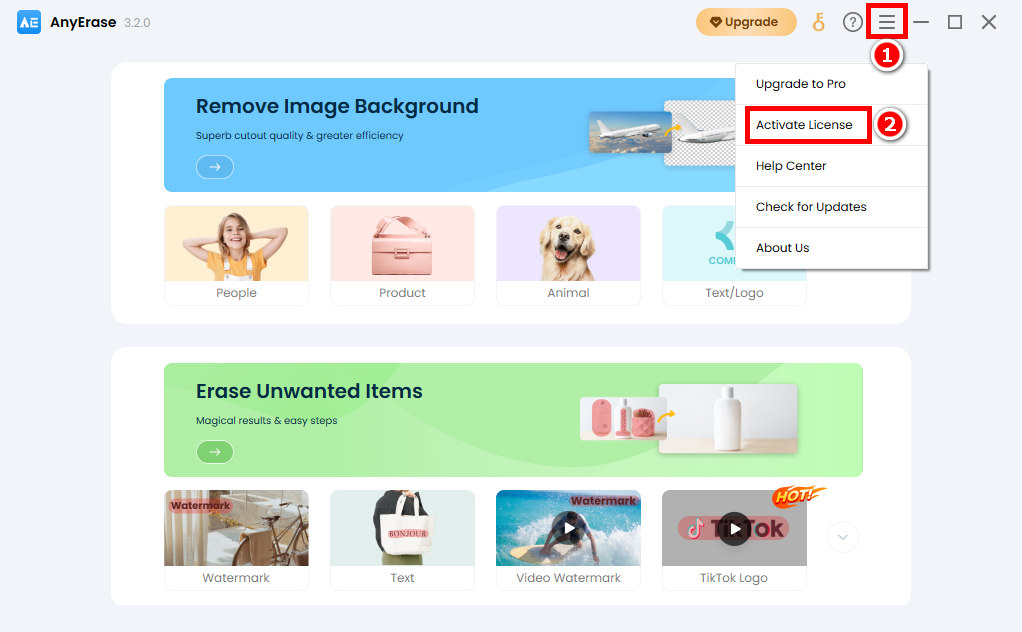
- Um pop-up aparece. Agora cole o código de ativação e confirme pressionando o botão Ativação botão. Tudo feito.
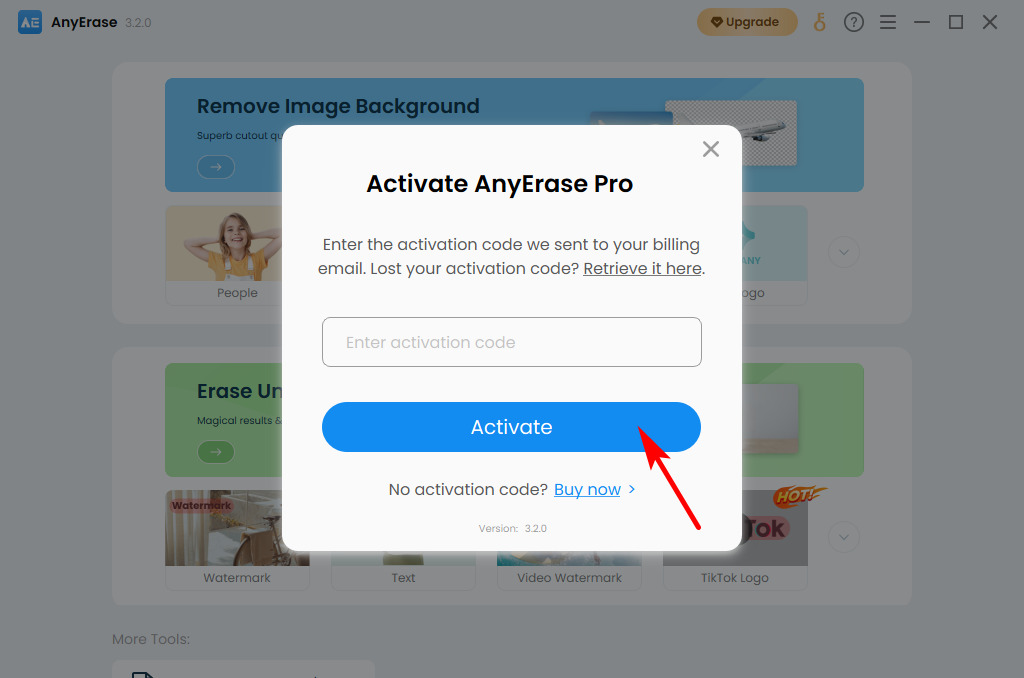
3. O que fazer se eu não receber o código de ativação?
Por favor, verifique sua caixa de entrada ou pasta de spam para ver se você recebeu o código de ativação.
Se não, visite o Recuperação do código de ativação AmoyShare página e insira seu endereço de e-mail de cobrança. Então você pode receber o código por e-mail.
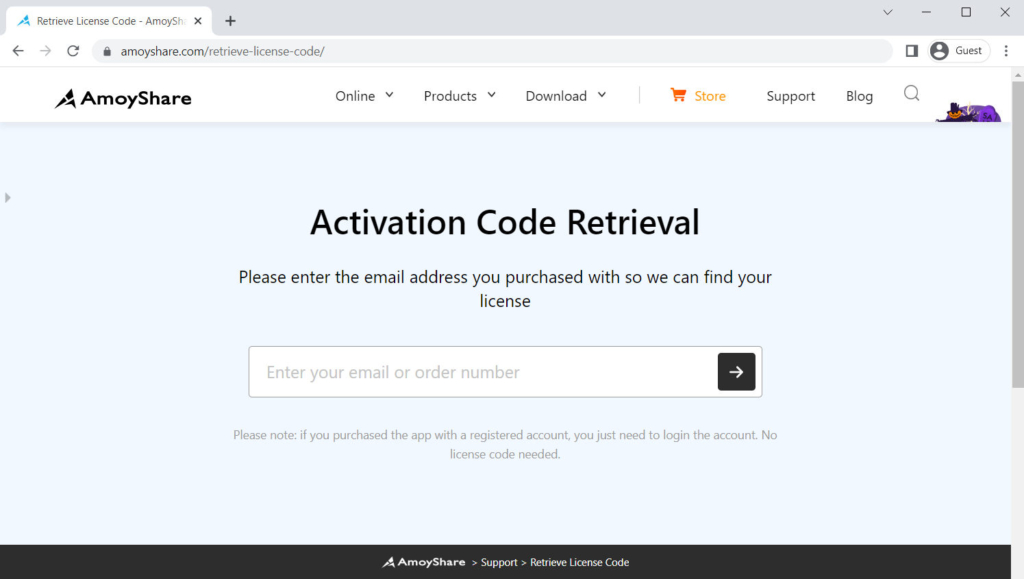
Novamente, entre em contato conosco em [email protegido], proporcionando sua endereço de e-mail de cobrança or número do pedido.
4. Posso usar o código de ativação em outro computador?
Não. Um código pode ser usado em um dispositivo.
5. O que fazer quando reinstalo o SO do meu computador ou mudo para um novo dispositivo?
Por favor, saiba que um código de ativação é válido para um dispositivo. No entanto, se o hardware ou computador for substituído, o código de ativação deverá ser redefinido. Nesse caso, envie seu código de ativação/e-mail de cobrança/número do pedido para [email protegido]. Em seguida, processaremos sua solicitação rapidamente.
6. Por que diz que meu código de ativação foi usado?
O código de ativação será rejeitado se tiver sido usado em outro dispositivo ou se o hardware do seu computador tiver sido atualizado. Nesse caso, entre em contato conosco em [email protegido] e forneça o código de ativação/e-mail de cobrança/número do pedido. Então vamos redefinir o código.
7. Por que diz que meu código de ativação é inválido?
Ocorre quando você insere o código de ativação errado. Portanto, é aconselhável copiar diretamente o código de ativação do e-mail e colá-lo na barra.
8. O que fazer se eu esquecer meu código de ativação?
Para recuperar o código de ativação, visite o Página de recuperação do código de ativação AmoySharee insira o endereço de e-mail de cobrança. Em seguida, um e-mail com o código de ativação será enviado para você. Por favor, verifique a pasta de spam se você não conseguir encontrá-lo na caixa de entrada.
Além disso, você também pode nos contatar em [email protegido], oferecendo o número do pedido or endereço de e-mail de cobrança.
9. Como posso verificar se o programa foi ativado?
Depois de ativar a licença, você pode desfrutar de todos os serviços premium sem limite. E você pode obter os detalhes da licença quando passar pelo menu > Informações da licença. Além disso, o ícone de chave será substituído pelo avatar.
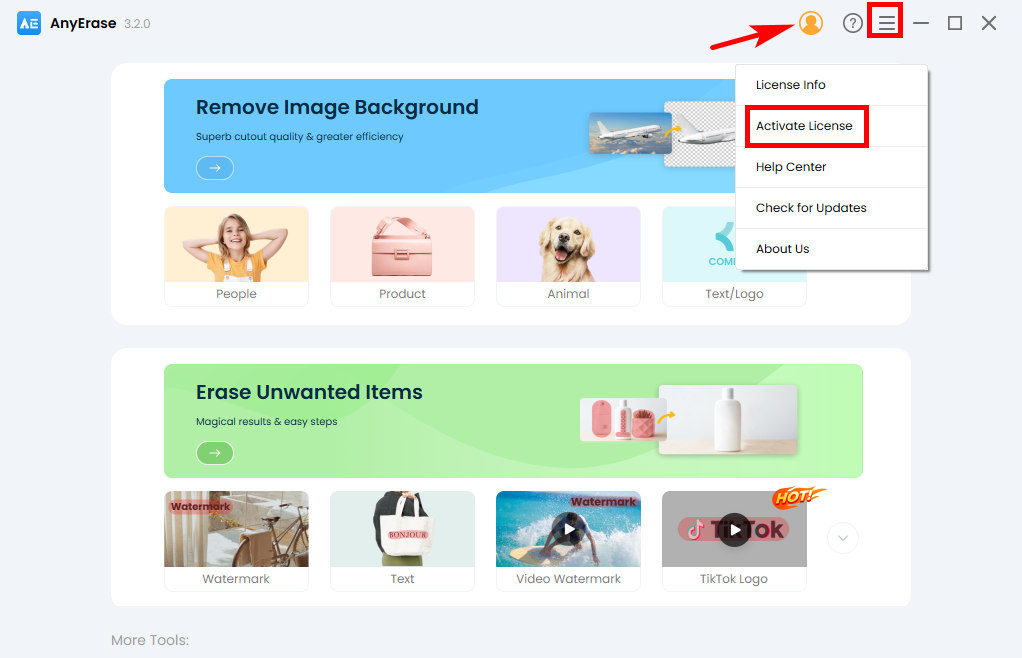
Dicas de atualização de software
1. Como posso saber se instalo a versão mais recente do AnyErase?
- Execute o AnyErase, acesse o menu no canto superior direito e clique em “Verificar atualizações”.
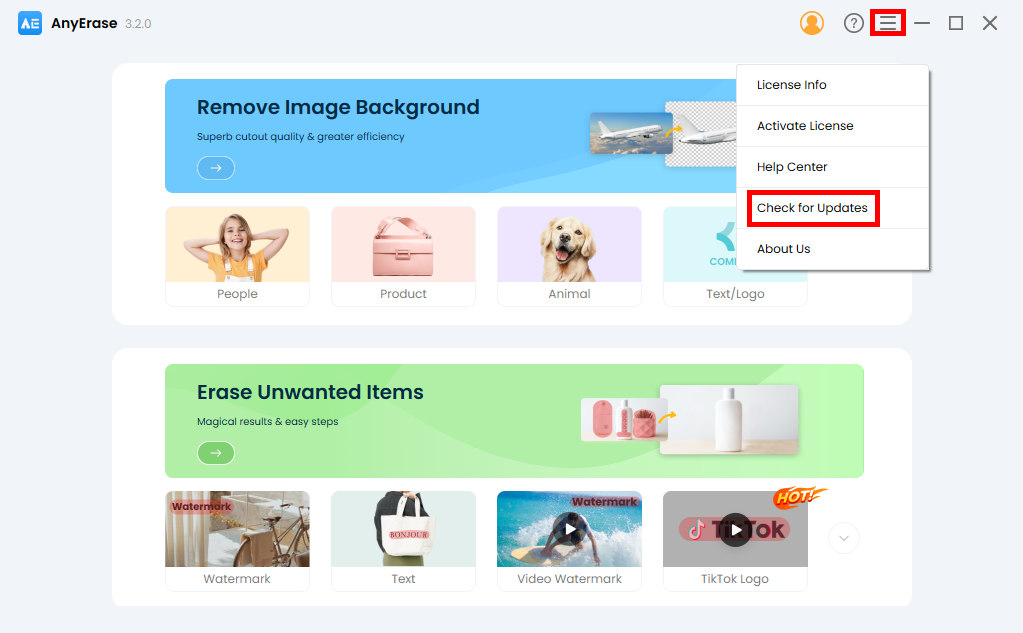
- Em seguida, um pop-up aparece. Clique no botão de atualização para instalar a versão mais recente da atualização disponível.
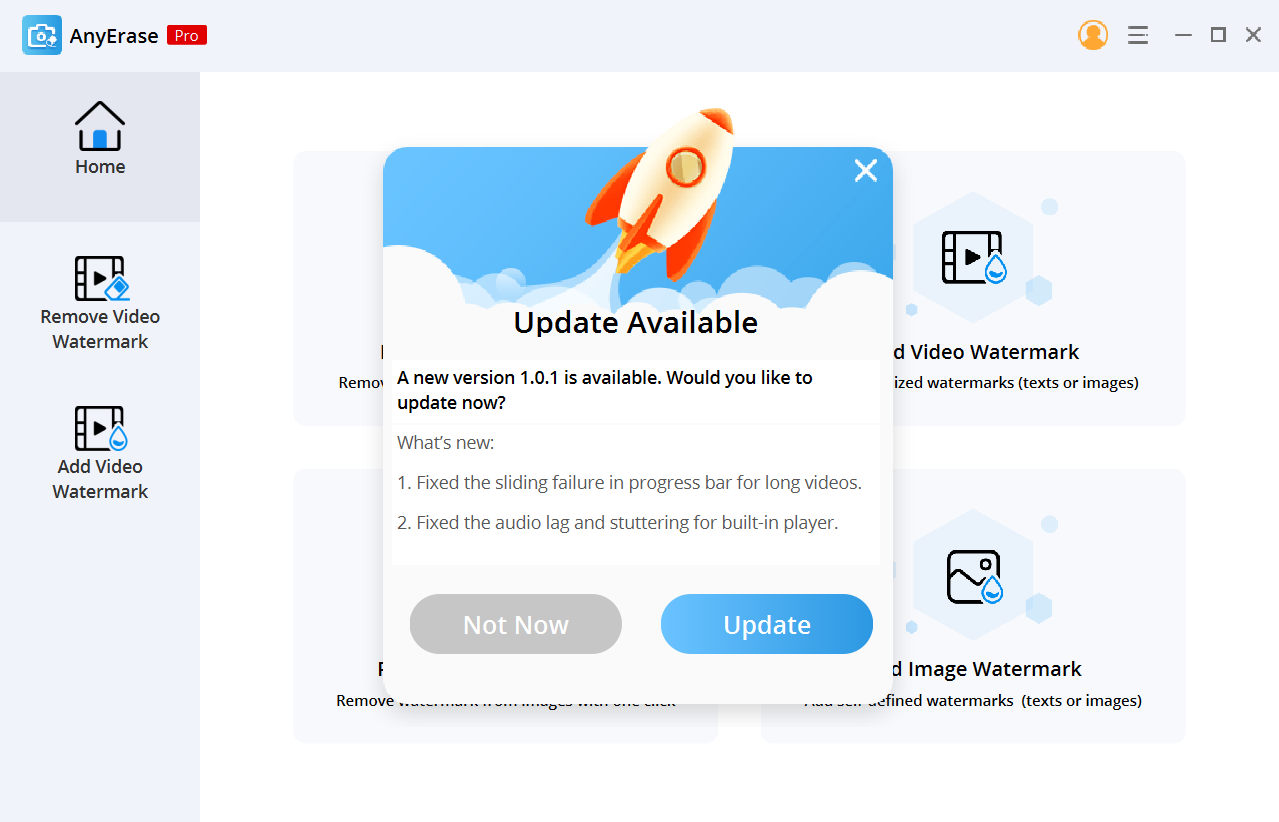
Claro, você também pode atualizar o AnyErase através do link abaixo: https://pt.amoyshare.com/watermark-remover/
2. Serei cobrado pelo upgrade para a versão mais recente?
Não, o AnyErase permite que você atualize para uma nova versão gratuitamente. Por favor, clique no link abaixo para atualizar o programa: https://pt.amoyshare.com/watermark-remover/
Feedback e suporte
Seu feedback é de grande importância para nós. Adoraríamos ouvir você e otimizar o AnyErase para que ele possa atingir as metas dos usuários sem problemas.
Por favor, não hesite em enviar seus comentários e sugestões para [email protegido].